- ·上一篇教程:如何组建局域网?雨林木风Win10系统下组件局域网方法
- ·下一篇教程:Win10开始菜单打不开?教您解决开始菜单打不开的方法
Win10系统下如何把路由器限制网速?
在局域网内,只要有无限设备观看视频,其他电脑或设备上网就非常吃力,那么如何控制无线设备的带宽呢,无线路由器配置简单,不过对于没有网络基础的用户来说,完成路由器的安装和限制手机上网速度的设置,仍然有一定的困难,下面,小编给大家讲解路由器限制网速的技巧。
路由器怎么限制网速
进入电脑桌面,右击“网络”,选择“属性”。
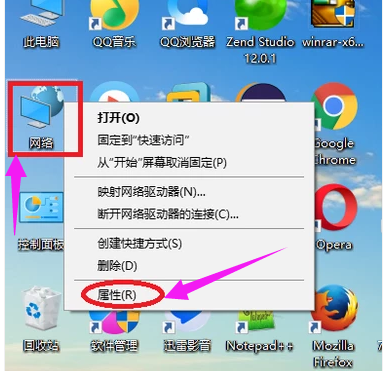
进入网络和Internet页面,点击“以太网”。
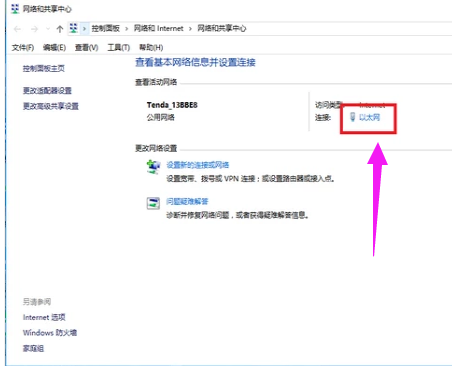
然后点击“详细信息”。
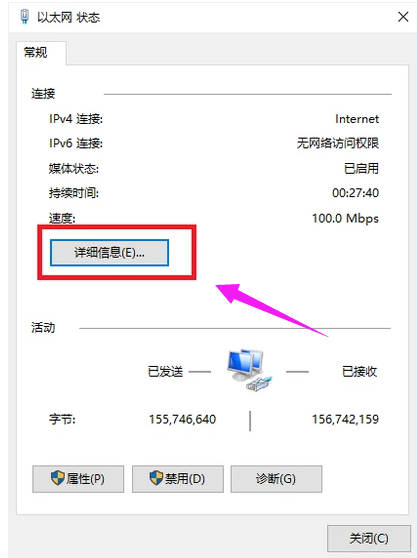
找到网关地址和ip地址,小编的网关是192.168.0.1,ip地址是192.168.0.110。
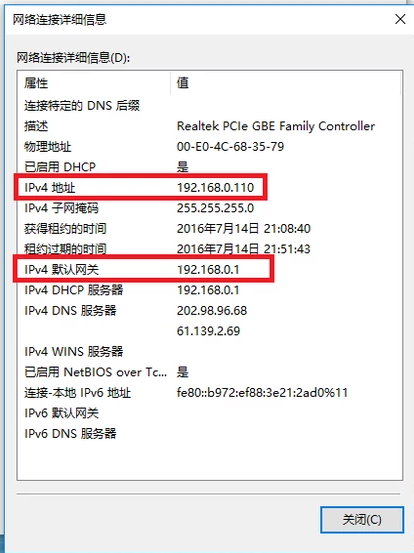
进入到路由器管理界面,点击“高级设置”。
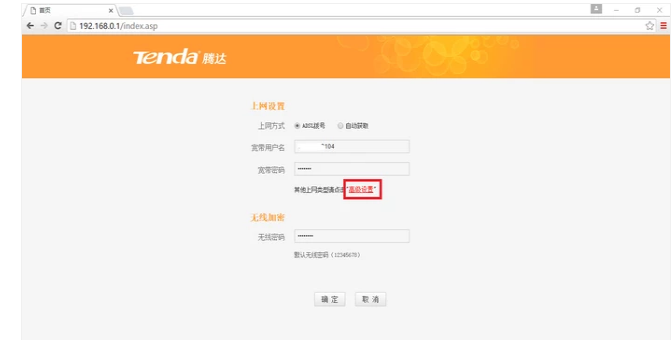
进入高级设置页面,点击“带宽控制”。
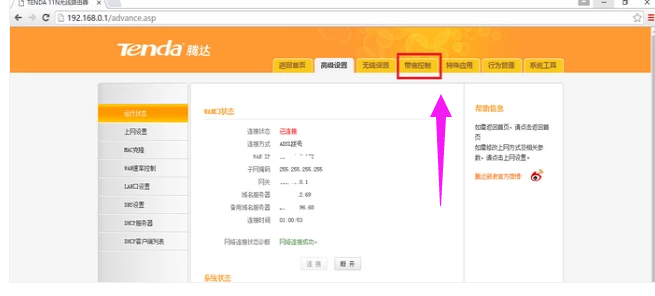
点击左边的“流量统计”,找到偷网人的ip地址。
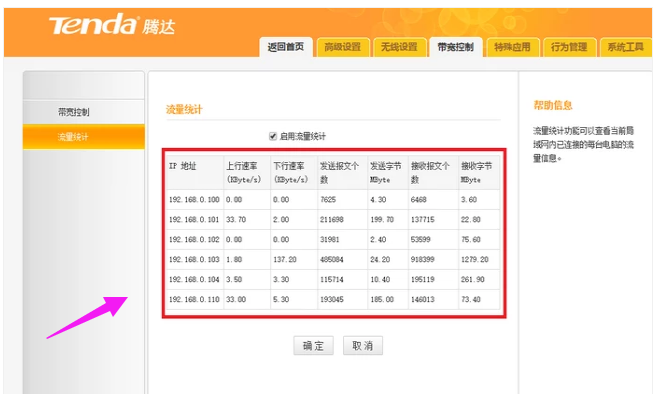
然后点击左边“带宽控制”,勾上“启用”,输入要限制的ip地址,然后设置带宽范围(可以理解为网速),勾上后面的“启用”,点击“添加至列表”,最后点击“确定”即可。
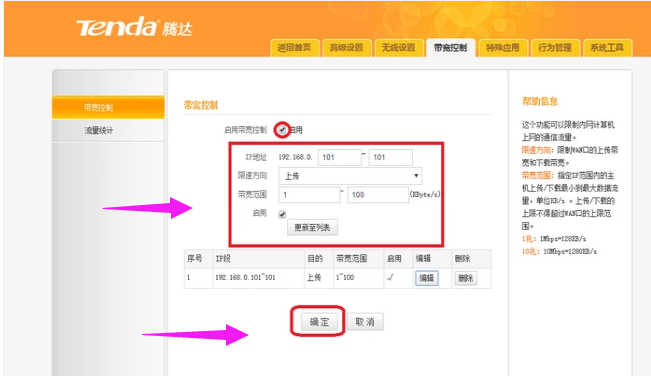
以上就是路由器限制网速的技巧。
Tags:
作者:佚名评论内容只代表网友观点,与本站立场无关!
评论摘要(共 0 条,得分 0 分,平均 0 分)
查看完整评论